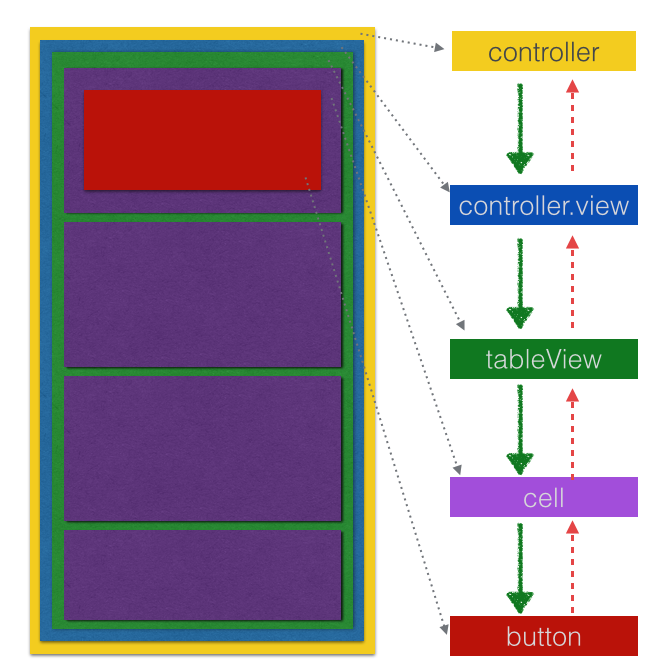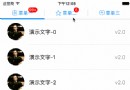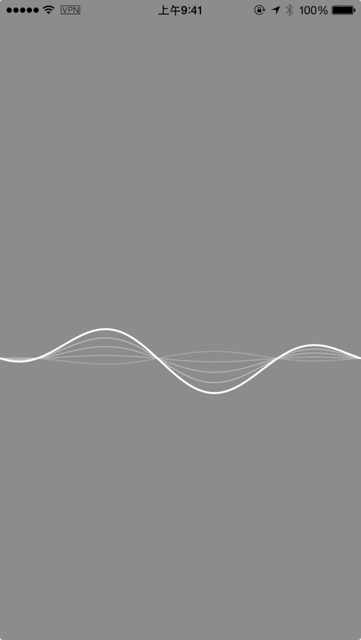Xcode重構功能怎麼用我全告訴你
你會經常需要重構你的代碼,讓它有更好的結構,可讀性或者提高可維護性。Xcode作為IDE其實提供了一些幫助dev重構的功能。你以前可能沒有注意到,今天我來給大家介紹一下Xcode中提供的這些幫助重構的功能的使用。
我先插一句:有些新手可能不太理解什麼是重構,為什麼重構,如何重構。作為一個老司機我就給你們指指路。程序員必讀之:重構:改善既有代碼的設計。這個是亞馬遜的鏈接。如果沒有讀過可以下單了。
Xcode提供了以下幾個重構功能:
Rename
Extract
Create Superclass
Move Up
Move Down
Encapsulate
在菜單欄中的位置如下圖:
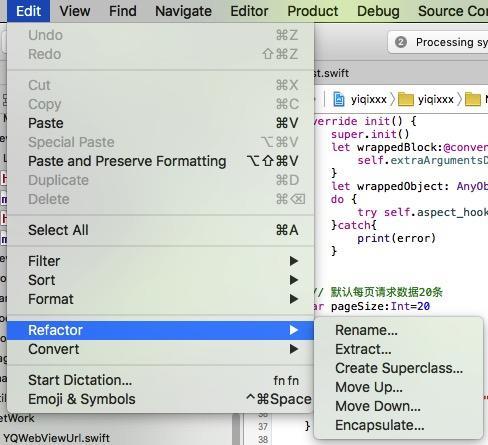
在代碼區裡直接右鍵也能出現重構的相關菜單:
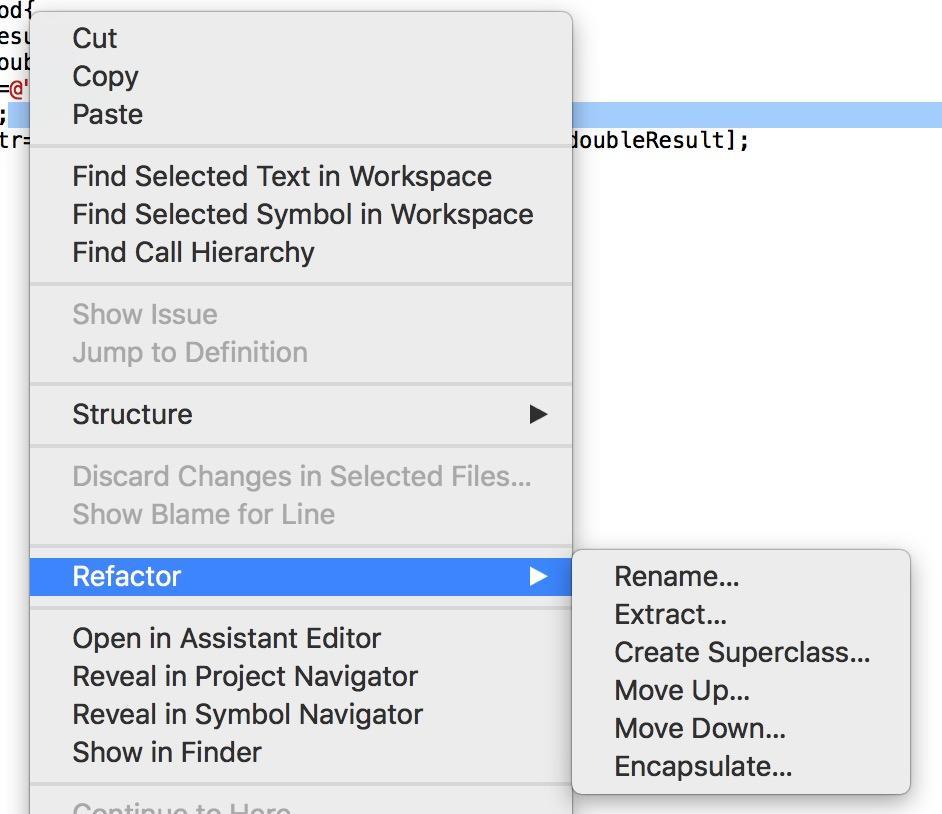
下面就分別介紹這些重構功能的使用。
Rename:重命名
幾乎可以試用所有symbol:類名,方法名,函數名,屬性名等。使用起來非常簡單,選中一個要命名的符號後,選擇rename,就會彈出一個輸入框讓你輸入要想要的新名稱,輸入完成後點擊preview可以預覽一下。
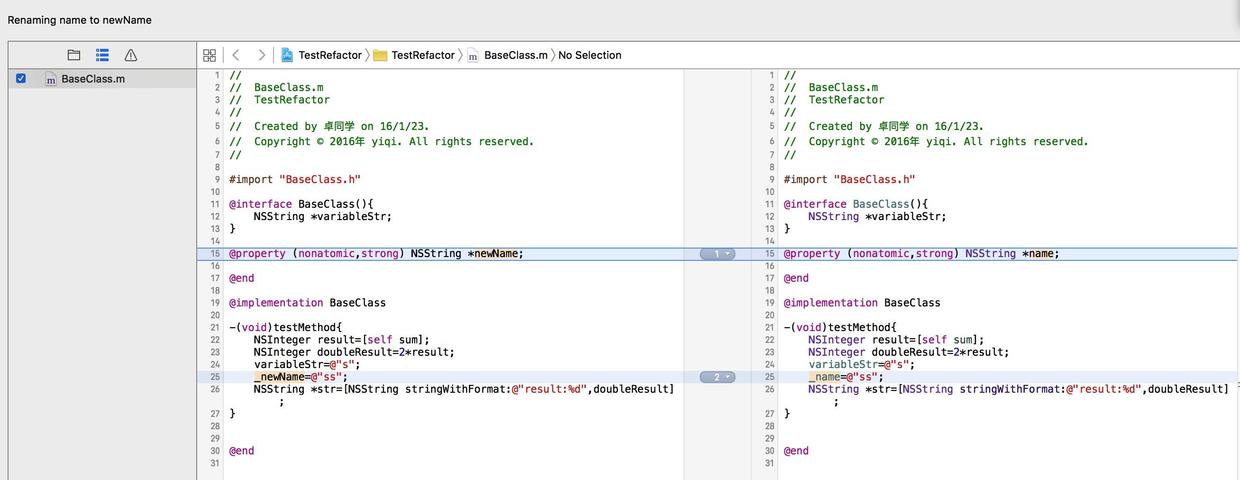
修改一個屬性名稱後的預覽
Extract:將代碼抽取為一個單獨的方法或函數
選中一段代碼後(可以包括注釋),選擇Extract,會分析你選擇的代碼段後自動生成方法簽名。你可以修改方法名,如果參數、返回值不正確也可以自己再修改。

如果選擇了function,就是另外一種格式:

在預覽時如果發現有些需要調整,可以直接在預覽框編輯。
下面是抽出一個doubleValue方法的預覽:
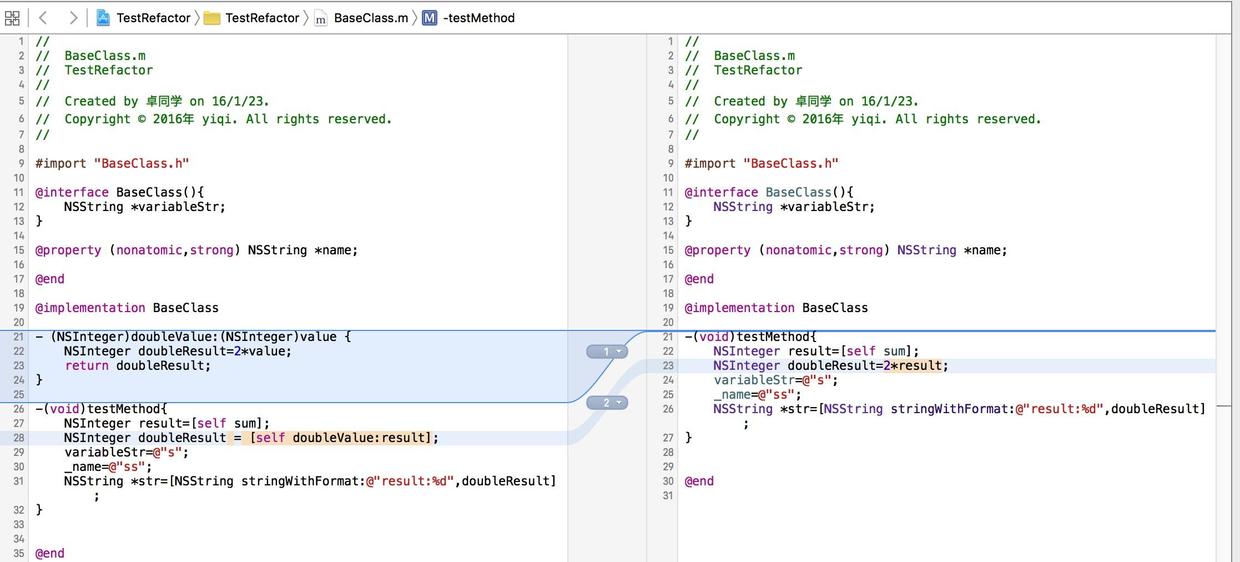
Create Superclass:創建父類
這個很好理解了,就是創建一個當前類的父類。要注意的是要選中類名的時候才能成功觸發。
需要注意的是預覽界面最左邊的導航區,選擇中間一個是這次重構會影響到文件列表。可以點擊到這個tab下查看其它類的改動。
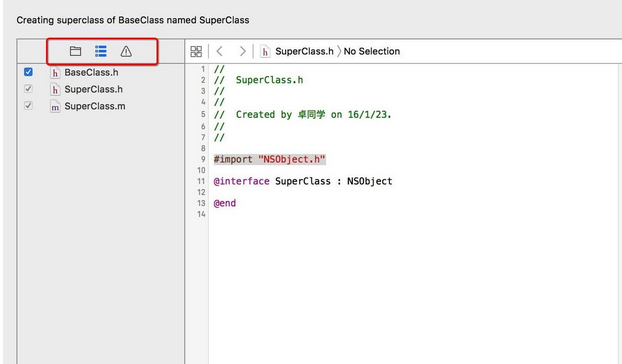
如果有警告,會默認顯示警告的tab。
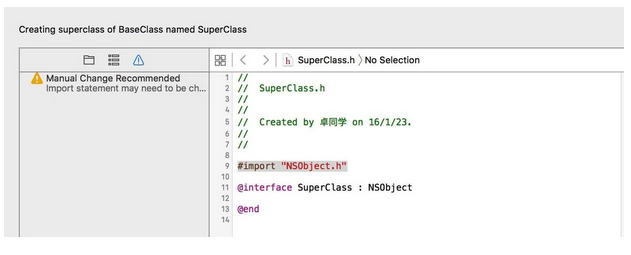
Move Up & Move Down
Move Up:可以將一個方法、實例變量移動到父類中去。觸發時和重命名一樣,要選中實例名或者方法名後才能正常使用。在category中不適用。
Move Down:相反,將選中的實例變量移動到子類中。是的,方法就不能移到子類了。邏輯上很難理解為什麼是這樣。但是蘋果爸爸就是這麼任性。
Encapsulate:封裝
這是一個令人懷念的詞,多年後看到還是會想起期末考試裡面向對象三大特點的填空題。
這個的作用是在你選中一個變量後,會自動幫你生成get、set方法。
下面是我將variableStr變量封裝後的預覽:
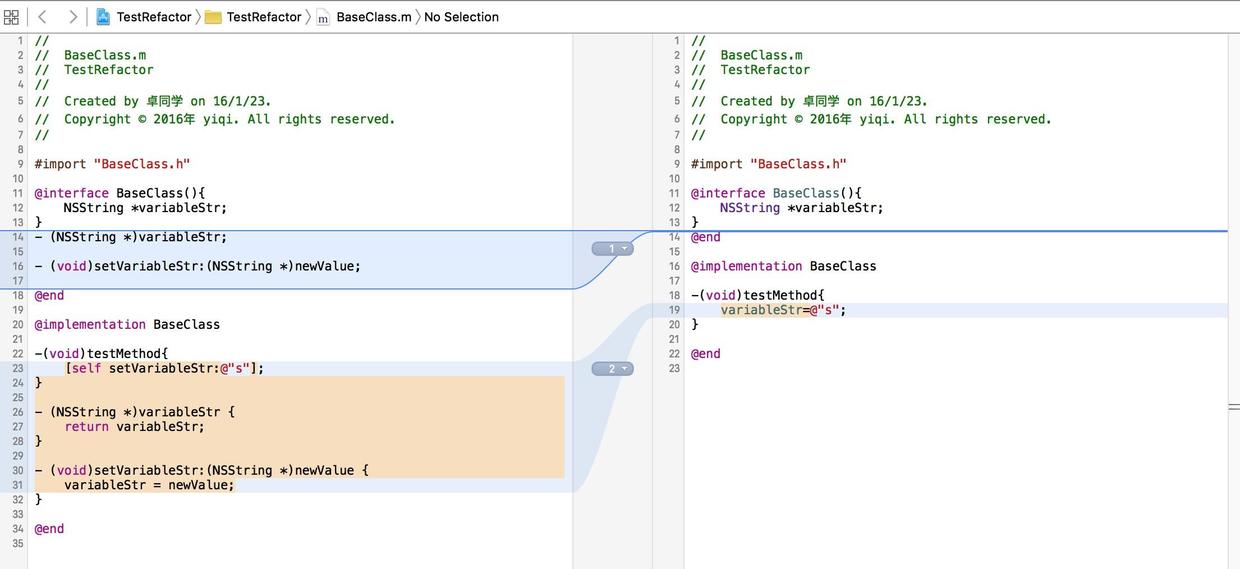
一些新手可能不太理解這個功能。因為在聲明property時就已經自動生成了get、set方法。所以這個功能應該是有點過時了。
如果用過eclipse的同學可能要呵呵了,這個我們懂。
一件悲傷的事
以上這些重構功能並沒有快捷鍵。
雖然好像有我也記不住啊!
別這樣,白要誰不要。
那麼如果我就是裝逼快捷鍵黨,不想讓別人知道我選用了這個功能怎麼辦呢?
也許全世界你也可以忘記,至少還有key binding值得你去珍惜:
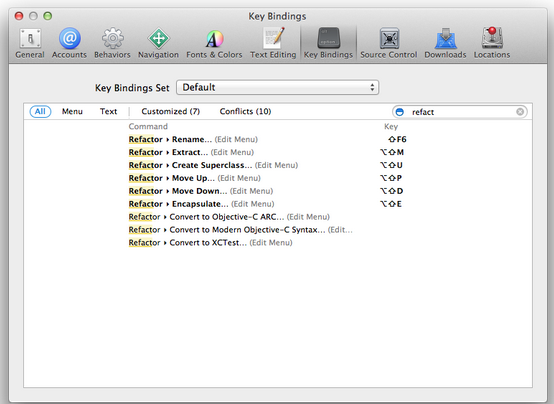
refactor-keybindings.png
一件更悲傷的事
喜新厭舊的我在使用swift時,選擇了一個extract後,出現了下面的提示框。
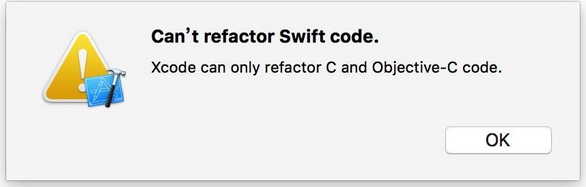
我心中:

相關鏈接:
https://developer.apple.com/library/ios/recipes/xcode_help-source_editor/chapters/RefactorWorkflow.html#//apple_ref/doc/uid/TP40009975-CH17-SW1
- iOS9與XCode7中不克不及應用http銜接的疾速處理方法
- xcode8 封閉掌握台不打印不信息的處理辦法(圖文詳解)
- 史上最具體的CocoaPods裝置教程(圖文)
- IOS Xcode中快捷鍵年夜全
- iOS中處理Xcode 8掌握台亂碼的方法
- IOS開辟之適配iOS10及Xcode8的留意點
- xcode8提交ipa掉敗沒法構建版本成績的處理計劃
- XCode 加速編譯鏈接速度的辦法
- 2016 cocoapods的裝置和應用辦法和版本進級碰到的成績
- IOS 陀螺儀開辟(CoreMotion框架)實例詳解
- 進修iOS自界說導航掌握器UINavigationController
- Xcode 8打印log日記的成績小結及處理辦法
- iOS10 適配和Xcode8設置裝備擺設總結
- iOS Xcode8更新後輸入log日記封閉的辦法
- Xcode8、iOS10進級成績記載